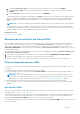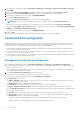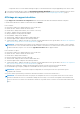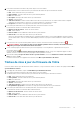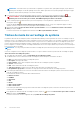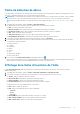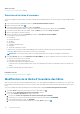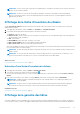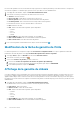Users Guide
2. Pour afficher les dernières informations du journal, cliquez sur l’icône Actualiser.
Un tableau affiche toutes les tâches de mise à jour du firmware du châssis ainsi que les informations suivantes :
● État : état de la tâche de mise à jour du firmware.
● Heure planifiée : heure de la tâche de mise à jour du firmware planifiée.
● Nom : nom de la tâche.
● Description : description de la tâche de mise à jour du firmware.
● vCenter : nom du vCenter.
● Taille de la collection : nombre de châssis dans la tâche de mise à jour du firmware. Le nombre total de châssis comprend
uniquement les châssis maîtres et autonomes. Les châssis membres ne sont pas pris en compte.
● Progression : informations sur la progression de la tâche de mise à jour du firmware.
3. Pour afficher plus d’informations sur une tâche particulière, sélectionnez la tâche concernée.
Les informations suivantes sont affichées dans le tableau inférieur :
● Numéro de série du châssis : numéro de série du châssis.
● État : état de la tâche.
● Heure de début : heure de début de la tâche de mise à jour du firmware.
● Heure de fin : heure de fin de la tâche de mise à jour du firmware.
Dans le cas d’un châssis MX PowerEdge dans une configuration MCM, la mise à jour est d’abord appliquée au châssis membre,
puis au châssis maître. Toutefois, l’heure de début indiquée pour la mise à jour pour le châssis membre et le châssis maître est la
même.
4. Pour arrêter une mise à jour de firmware planifiée mais non exécutée, sélectionnez la tâche à annuler puis cliquez sur
.
AVERTISSEMENT : Pour arrêter une mise à jour de firmware planifiée mais non exécutée, sélectionnez la tâche à
annuler puis cliquez sur Annuler file d’attente des tâches.
5. Si vous souhaitez purger des tâches de mise à jour de micrologiciel que vous aviez planifiées ou planifier des mises à jour de
micrologiciel, cliquez sur .
La boîte de dialogue Purger des tâches de mise à jour de micrologiciel s'affiche. Vous pouvez uniquement purger les tâches
annulées, réussies ou échouées et ne pouvez pas purger les tâches planifiées ou actives.
6. Dans la boîte de dialogue Purger des tâches de mise à jour de firmware, sélectionnez Antérieure à la date et à l’état de la
tâche, puis cliquez sur OK.
Les tâches sélectionnées sont supprimées de la liste des tâches Mise à jour du firmware du châssis.
Tâches de mise à jour du firmware de l’hôte
Une fois les tâches de mise à jour du firmware du châssis terminées, vous pouvez afficher l’état de ces tâches sur la page de tâches Mise
à jour du firmware de l’hôte.
1. Sur la page d’accueil d’OMIVV, cliquez sur TâchesMise à jour du firmware de l’hôte.
2. Pour afficher les dernières informations du journal, cliquez sur l’icône Actualiser.
Un tableau affiche toutes les tâches de mise à jour du firmware de l’hôte ainsi que les informations suivantes :
● État : état de la tâche de mise à jour du firmware.
● Heure planifiée : heure de la tâche de mise à jour du firmware planifiée.
● Nom : nom de la tâche.
● Description : description de la tâche de mise à jour du firmware.
● vCenter : nom du vCenter.
● Taille de la collection : nombre de serveurs dans la tâche de mise à jour du firmware.
● Récapitulatif de progression : informations sur la progression de la tâche de mise à jour du firmware.
3. Pour afficher plus d’informations sur une tâche particulière, sélectionnez la tâche concernée.
Les informations suivantes sont affichées dans le tableau inférieur :
● Numéro de série de l’hôte : affiche le numéro de série de l’hôte.
● État : état de la tâche.
● Heure de début : heure de début de la tâche de mise à jour du firmware.
● Heure de fin : heure de fin de la tâche de mise à jour du firmware.
Gestion des tâches
75